Nodo Mezclar
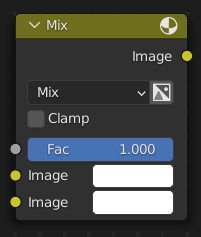
El Nodo Mezclar mezcla imágenes trabajando en los píxeles individuales y correspondientes de las dos imágenes de entrada. Denominado «Mezclar Color» en el contexto de sombreado, geometría y textura.
Importante
A partir de Blender 3.4, este nodo se actualizó en los editores de nodos Sombreado y Geometría. Los archivos guardados con el nuevo nodo no son compatibles con versiones anteriores.
Entradas
- Factor
Controla la cantidad de influencia que ejerce el nodo en la imagen de salida.
- Imagen
La imagen de fondo. El tamaño y resolución de la imagen establece las dimensiones de la imagen de salida.
- Imagen
La imagen en primer plano.
Propiedades
- Mezclar
Los modos de Mezcla se pueden seleccionar en el menú de selección. Vea Modos de Mezcla de Color para detalles de cada modo de combinación.
Adicionar, Sustraer, Multiplicar, Trama, Dividir, Diferencia, Exclusión, Oscurecer, Aclarar, Superponer, Sobreexponer Color, Subexponer Color, Tono, Saturación, Valor, Color, Luz suave, Luz lineal
- Usar Alfa
Si está activado, haciendo clic en el icono Color y Alfa, el canal Alfa en la segunda imagen se usa para mezclar. Cuando está desactivado, el predeterminado, el icono de fondo es una luz gris. El canal alfa de la base de la imagen siempre se usa.
- Limitar
Limita la salida a un valor entre 0,0 y 1,0.
Salidas
- Imagen
Salida de color estándar.
Ejemplos
Abajo hay ejemplos de modos y usos de mezcla comunes, mezclando un color o un damero de color con una máscara.
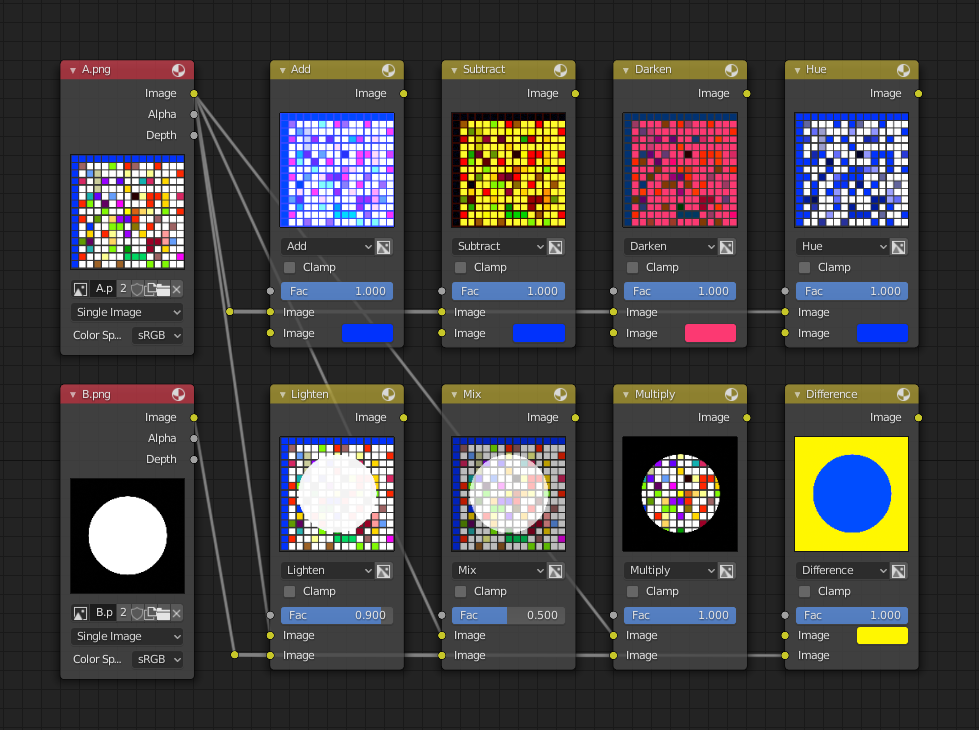
Algunas de las explicaciones de métodos de mezclado de arriba pueden ayudarle a usar el nodo Mezclar de forma efectiva:
- Agregar
Agregar azul a azul lo mantiene azul, pero agregar azul a rojo hace púrpura. El blanco ya tiene una cantidad completa de azul, por lo que permanece blanco. Use esto para cambiar un color de una imagen. Agregar un tinte azul hace que la imagen se sienta más fría.
- Sustraer
Quitando el Azul del blanco deja el Rojo y el Cerde, que combinados forman el Amarillo. Quitando el Azul del Púrpura deja el Rojo. Use esto para desaturar una imagen. Quitar el amarillo hace que la imagen sea más azulada y más deprimente.
- Multiplicar
Negro (0,0) veces cualquier cosa sale negra. Cualquier cosa multiplicada por Blanco (1,0) es ella misma. Use esto para enmascarar la basura o para colorear una imagen en blanco y negro.
- Tono
Le muestra cuánto de un color está en una imagen, ignorando todos los colores excepto el que está seleccionado: hace una imagen monocromática (estilo “Negro y Tono”).
- Mezclar
Combina las dos imágenes, promediando las dos.
- Aclarar
Como la lejía, hace que sus blancos sean más blancos. Se utiliza con una máscara para aclarar un poco.
- Diferencia
Saca un color. El color necesario para convertir Amarillo en Blanco es Azul. Utilice esto para comparar dos imágenes muy similares para ver qué se le ha hecho a una para convertirla en la otra; algo así como un registro de cambios para las imágenes. Puede usar esto para ver marcas de agua (vea Imágenes de marca de agua) que haya colocado en una imagen para detección de robo.
- Oscurecer
Con los colores establecidos aquí, es como mirar al mundo a través de gafas color de rosa.
Nota
Sólo adicionar, sustraer, multiplicar y dividir son adecuados para las imágenes de Escena Referenciada.
Mejora de Contraste
Aquí hay un pequeño árbol de nodos mostrando los efectos de otros dos usos comunes para la Curva RVA: Oscurecer y Mejora de Contraste. Puede ver el efecto que cada curva tiene independientemente y el efecto combinado cuando son mezcladas igualmente.
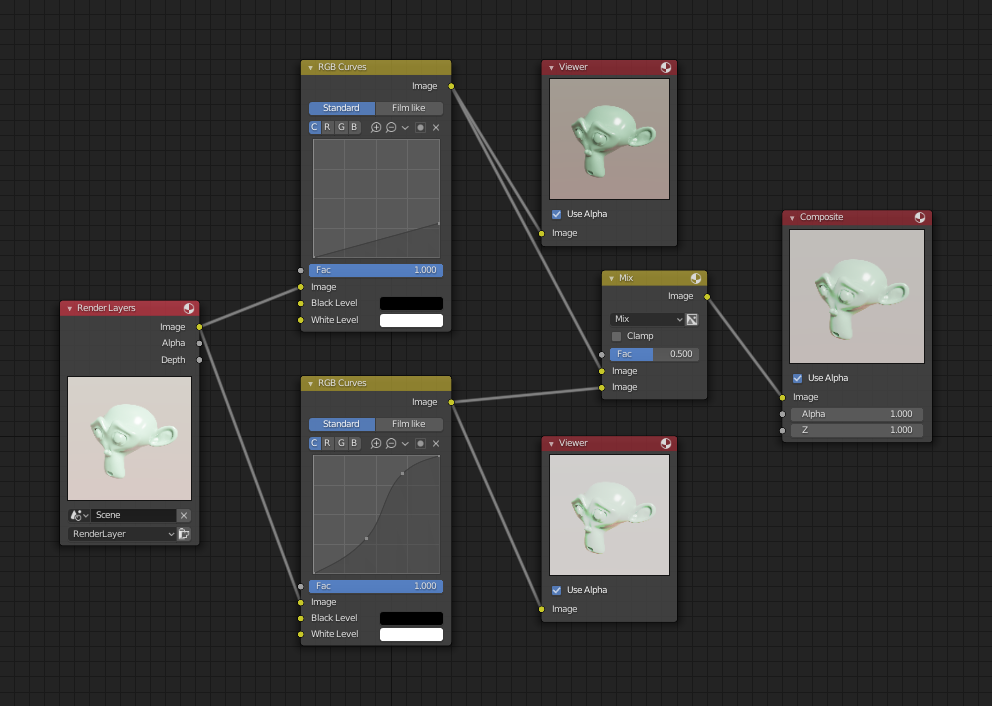
Ejemplo de configuración de nodos mostrando nodos «Oscurecer», «Mejora de Contraste» y «Mezclar» para composición.
Como afortunadamente puede ver, nuestro mágico mono original estaba sobreexpuesto a demasiada luz. Para curar una sobreexposición debe oscurecer la imagen y mejorar el contraste.
En la curva RVA superior, Oscurecer, sólo se bajo el lado derecho de la curva; por lo tanto, cualquier entrada X a lo largo de la parte inferior da como resultado una salida Y geométricamente menor. La curva RVA Mejora de Contraste (en forma de S), escala la salida de tal manera que los valores medios de X cambian drásticamente; es decir, la escala de brillo media se expande y, por lo tanto, se emiten blancos más blancos y negros más negros. Para hacer esta curva, simplemente haga clic en la curva y se agregará un nuevo punto de control. Arrastre el punto para doblar la curva como desee. El nodo Mezclar combina estos dos efectos por igual y Suzanne se siente mucho mejor.
Imágenes de Marca de Agua
En los viejos tiempos, se presionaba un patrón en la masa blanda de papel mientras se secaba, creando una marca que identificaba quién hizo el papel y de dónde procedía. La marca era apenas perceptible excepto con la luz adecuada. Probablemente la primera forma de publicidad subliminal. Hoy en día, las personas añaden marcas de agua a sus imágenes para identificarlas como propiedad intelectual personal, para publicidad subliminal del autor o servicio de alojamiento, o simplemente para rastrear la proliferación de su imagen en la web. Blender proporciona un conjunto completo de herramientas para codificar su marca de agua y saber si una imagen tiene su marca de agua.
Codificando su Marca de Agua en una Imagen
Primero, construya su propia marca de agua personal. Puede usar su nombre, una palabra o una forma o imagen que no sea fácil de replicar. Si bien el gris neutro funciona mejor con el método de codificación sugerido, puede usar otros colores o patrones. Puede ser un solo píxel o un degradado completo; es su decisión. En el siguiente ejemplo, estamos codificando la marca de agua en una ubicación específica de la imagen usando el nodo Mover; esto ayuda más adelante porque sólo tenemos que mirar a una ubicación específica para la marca. Después usamos el nodo RVA a Grises para convertir la imagen en números que el nodo Mapear Valor puede usar para hacer que la imagen sea subliminal. En este caso, reduce la marca a una décima parte de su intensidad original. El nodo Adicionar agrega los píxeles correspondientes, haciendo que los que contienen la marca sean ligeramente más brillantes.
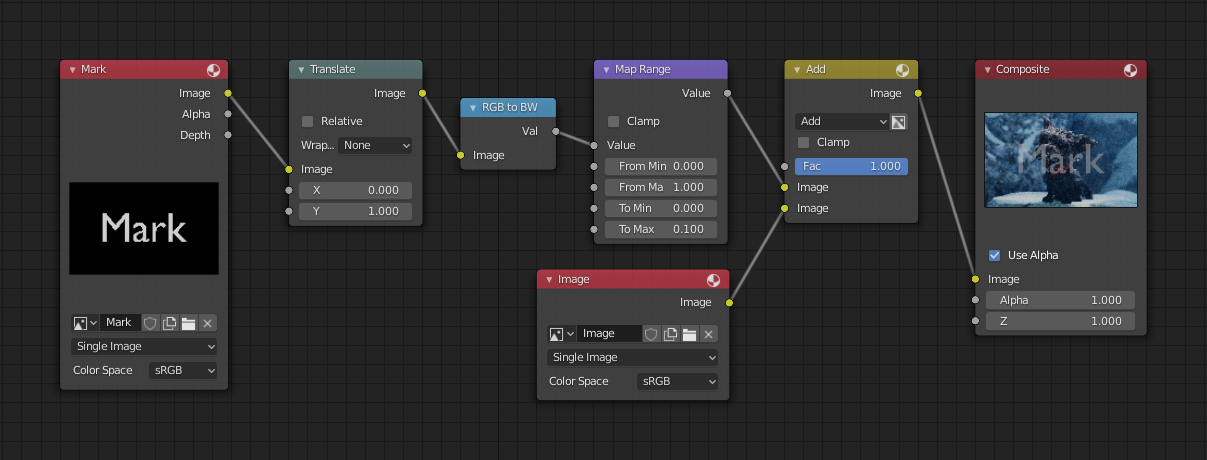
Incrustar su marca en una imagen usando una marca y una posición específica.
Por supuesto, si quiere que la gente vea su marca, no la escale demasiado o realice un contraste de color. Hay también muchos otros modos, usando otras configuraciones de mezcla y equipos más elegantes ¡Siéntase libre de experimentar!
Consejo
Usos adicionales
También puede usar esta técnica, usando configuraciones que resultan en efectos visibles, en secuencias de títulos para hacer que las palabras parezcan ser lanzadas sobre la superficie del agua, o como un efecto especial para hacer que las palabras aparezcan en el antebrazo de la chica poseída.
Decodificando una imagen para su Marca de Agua
Cuando vea una imagen que crea que podría ser suya, use el árbol de nodos a continuación para compararla con su imagen de stock (pre-marca de agua original). En este árbol, el nodo Mezclar se establece en Diferencia y el nodo Mapear Valor amplifica cualquier diferencia. El resultado se enruta a un visor y puede ver cómo se destaca claramente la marca original.
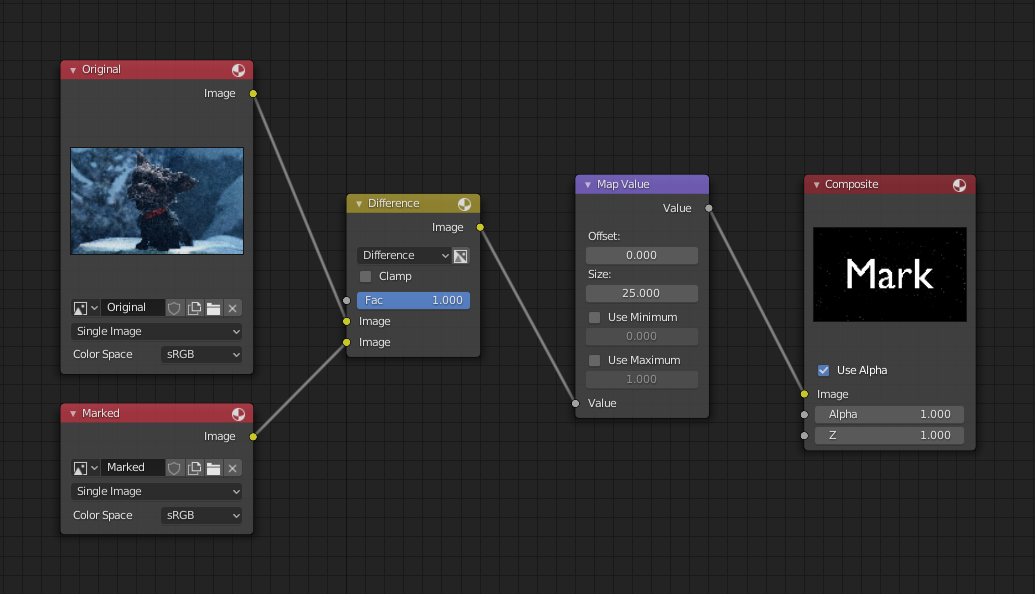
Revisando una imagen para su marca de agua.
Varios algoritmos de compresión de imágenes pierden parte del original; la diferencia se muestra como ruido. Experimente con diferentes configuraciones y marcas de compresión para ver cuál funciona mejor para usted al tener el grupo de nodos de codificación en una escena y el grupo de decodificación en otra. Úselos mientras cambia la configuración de formato de imagen de Blender, recargando la imagen con marca de agua después de guardar, para obtener un resultado aceptable. En el ejemplo anterior, la marca era claramente visible hasta la compresión JPEG del 50%.